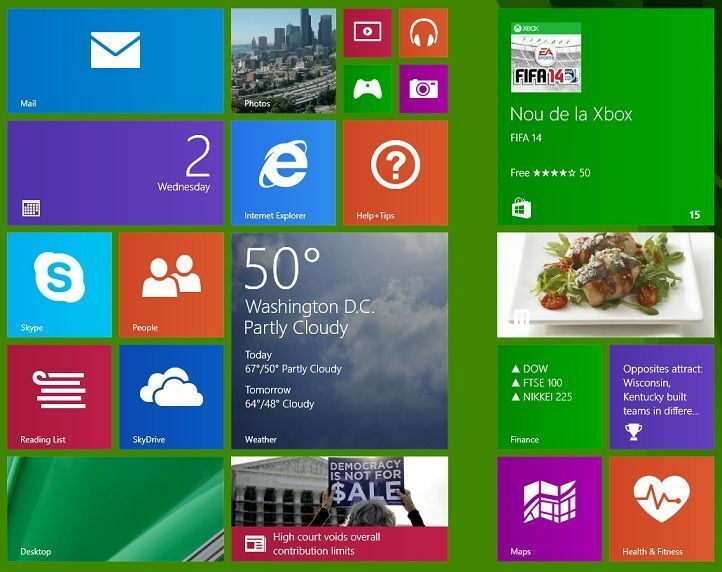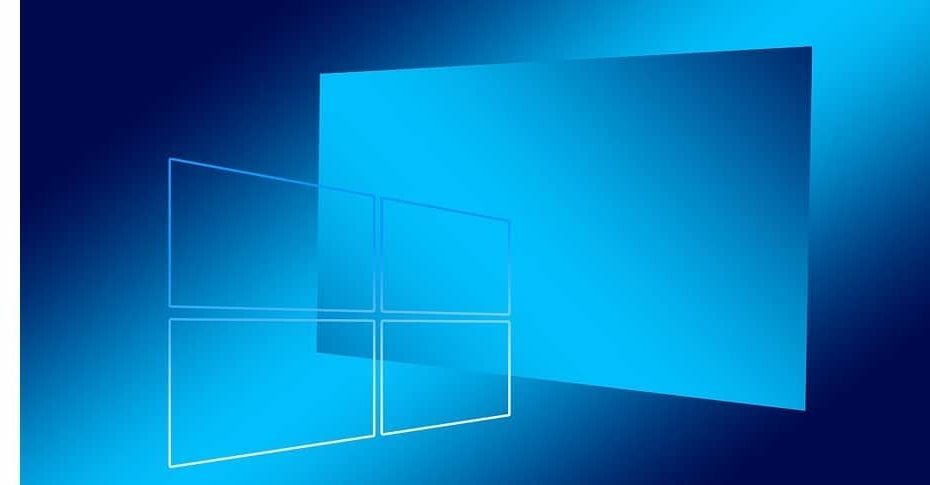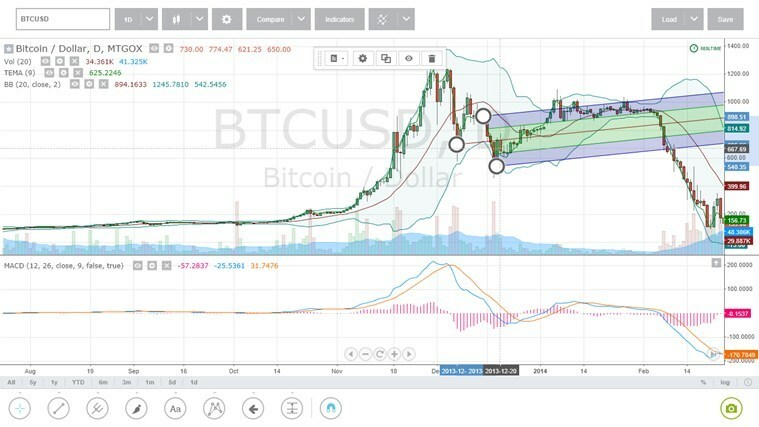- Ja esat galīgi instalējis jauno Windows versiju datorā, encontrarse con un bucle de error al intentar instalar el system Operativo puede ser bastante desalentador.
- ¿Está reiniciando la computadora inesperadamente o ha encontrado un error inesperado ?
- Ha venido al lugar correcto donde puede encontrar todas las soluciones para este error de instalación. Siga los pasos que se enumeran a continuación y realice la aktualización de forma segura.
- Hablando de errores de instalación, es posible que desees explorar más a fondo el tema en caso de que encuentres otras posibles didicultades.
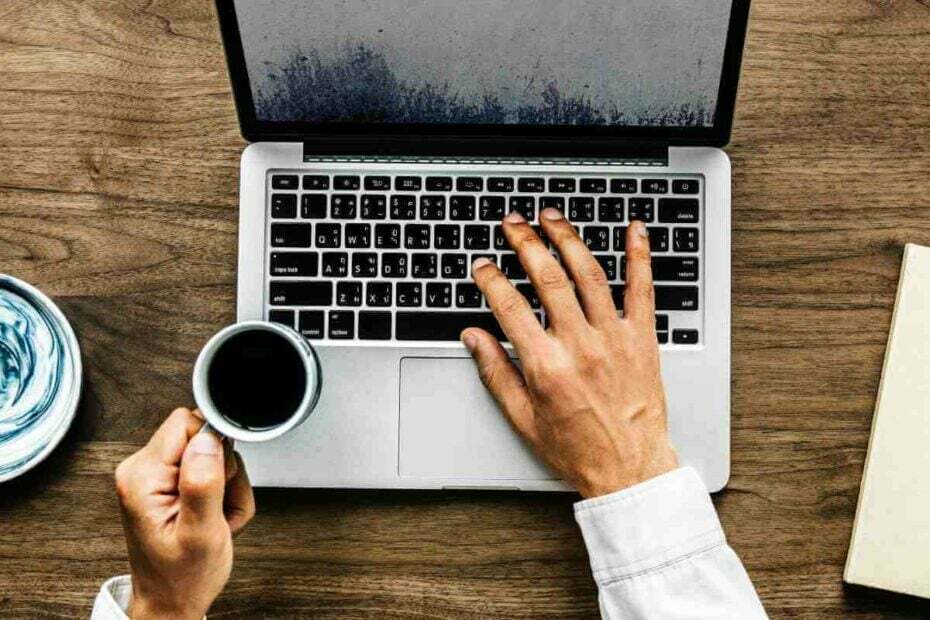
XINSTALĒT, NOklikšķinot uz LEJUPIELĀDES FAILA
PATROČINADO
- Lejupielādējiet un instalējiet Fortect en tu PC.
- Abre la herramienta y Comienza a Escanear.
- Noklikšķiniet uz lv Reparar y arregla los errores en unos minutos.
- Hasta ahora, 0 lectores han descargado Fortect este mes.
Windows un izcila operētājsistēma; sin embargo, el proceso de instalación del SO no siempre es sencillo. Ja vēlaties instalēt dažādus Windows 10 vai Windows 11 instalēšanas veidus: Kļūda Reinicio Inesperado de la computadora o La computadora se reinició inesperadamente. No se puede continuar con la instalación de Windows.
Esto puede ser un gran problem, pero hay varias soluciones disponibles que puedes probar.
¿Cómo puedo solucionar el error La computadora se reinició inesperadamente?
- ¿Cómo puedo solucionar el error La computadora se reinició inesperadamente?
- 1. ASV reģistra redaktors
- 2. Verifica los cables de tu disco duro
- 3. Restablece la configuración de tu BIOS y formatea la partción de instalción.
- 4. Cambia la Configuración de Aranque
- 5. Desconecta todos tus dispositivos USB
- 6. Cambia la Configuración de su BIOS
- 7. Usa un dispositivo de rekuperación de Windows
- 8. Aktivizējiet BIOS
- ¿Cuáles son algunas variaciones del bluce de reinicio inesperado de la computadora?
1. ASV reģistra redaktors
Para solucionar este problem, deberas usear el Editor del Registro. Para hacer eso, sigue estos pasos:
- Cuando veas el mensaje de error «La computadora se reinició inesperadamente», nospiediet Shift + F10 en tu teclado. Esto debería abrir el Símbolo del system.
- Ingresa regedit y presione Ievadiet para iniciar el Redaktors del Registro.
- Una vez que se inicie el Redaktors del Registro, navega hasta el
HKEY_LOCAL_MACHINE\SYSTEM\Setup\Status\ChildCompletion
y haz doble clic lv setup.exe lv panelis derecho.
- Kambijas el Valor de Datos del 1 al 3 y haz clic lv Aceptar para guardar los cambios.

- Cierra el Redaktors del Registro y Reinicia tu computadora.
2. Verifica los cables de tu disco duro
A veces puedes quedar atrapado en un bucle de reinicio inesperado debido a problems con los cables del disco duro.
Usuarios informaron que cambiar los cables que conectan el disco duro a la placa madre solucionó el problem, así que podrías intentar eso.
Ten en cuenta que al abrir la carcasa de tu computadora anularás la garantía, por lo que si tu PC aún está bajo garantía, sería mejor llevarla al centro de reparación oficial.
3. Restablece la configuración de tu BIOS y formatea la partción de instalción.
Algunos usuarios sugieren que puedes solucionar el Bucle de reinicio inesperado de tu computadora BIOS restableciendo un konfigurācijas vienreizējā USB zibatmiņa, kas sastāv no galvenās sistēmas.
Para ver cómo hacerlo, consulta el manual de tu placa madre para obtener instrucciones detalladas.
Después de hacer todos los cambios necesarios en el BIOS, debes formatear tu partición usando la herramienta diskpart. Para hacerlo, sigue estos pasos:
- Arranca desde tu unidad flash USB y si ves el mensaje de error La computadora se reinició inesperadamente, presiona el atajo de teclado de Shift + F10 para abrir el Símbolo del system.
- Una vez que se abra el Simbolo del system, Ingresa diska daļa y presiona Ievadiet.
- Ingresa saraksta apjoms y presiona Ievadiet. Deberías ver una saraksts de todas las particiones disponibles. Encuentra la partición en la que deseas instalar Windows 10 y recuerda su número de volumen.
- Ingresa izvēlieties skaļumu 1. Usamos el volumen 1 en nuestro ejemplo, pero debes usar el volumen que coincida con tu partición.
- Ingresa formāts fs=ntfs ātrā etiķete=tests y presiona Ievadiet. Puedes reemplazar pārbaude con cualquier otro nombre que desees para tu partición. Te advertimos que al ejecutar este comando eliminarás todos los archivos y carpetas de la partición seleccionada.

- Pierakstīt Izeja y presiona Ievadiet para salir del Símbolo del system.
- Después de reiniciārs tu computadora, el problem con el Error de reinicio inesperado de la computadora debería estar rezuelto.
4. Cambia la Configuración de Aranque
A veces, la configuración de arranque puede causar que aparezca el error La computadora se reinició inesperadamente. Según los usuarios, lograron solucionar el problem realizando algunos cambios en el Símbolo del sistema. Para hacerlo, sigue estos pasos:
- Mientras tu computadora arranca, presiona la combinación de teclas Alt + F10.
- Aparecera el Símbolo del system. Aiziet /noexecute=optin e ingresa sistēmas atkopšana. Luego, presiona Ievadiet.
- Ahora deberías ver una pantalla de arranque que muestra la dirección de la partición de recuperación. Presiona Ievadiet y deberías iniciar el proceso de recuperación.
Esta es una solución peculiar, pero varios usuarios informaron que funcionó para ellos, así que podrías intentarlo.
Cabe mencionar que esta solución está pensada par klēpjdatoriem Acer, y si no estás usando un dispositivo Acer, esta solución podría no funcionar en absoluto.
¿Tienes problēmas de aranque en Windows 10? Resolverlos es tan fácil como respirar con esta guía.
5. Desconecta todos tus dispositivos USB
La mayoría de nosotros usa varios dispositivos USB en nuestras PC, tomēr a veces estos dispositivos pueden interferir con Windows y causar el error La computadora se reinició inesperadamente.
Si tienes este problem, asegúrate de desconectar todos tus dispositivos USB, como unidades flash, impresoras e incluso tu teclado y mouse USB.
Varios usuarios informaron que desconectar su mouse y teclado USB resolvió el problem para ellos, así que asegúrate de probar eso.
No estamos seguros de cómo tu teclado y mouse pueden causar que aparezca este problem, pero si lo encuentras, asegúrate de intentar esta solución.
6. Cambia la Configuración de su BIOS
Tu BIOS kontrolē daudz konfigurāciju, ja BIOS nav pareizi konfigurēts, tas ir iespējams, ja nav iespējams veikt datora iestatījumus.
De hecho, a veces puede aparecer el error La computadora se reinició inesperadamente debido a las configuraciones de tu BIOS. Sin embargo, podrías solucionar este problem simplemente cambiando algunas configuraciones.
Para hacerlo, sigue estos pasos:
- Piekļūstiet BIOS iekārtām datorā.
- Una vez en el BIOS, navega a la pestaña Avanzado >Configuración del dispositivo incorporado.
- Configura el Modo SATA lv AHCI.
- Ahora ve a la pestaña de Arranque y configura el Arranque seguro lv habilitārs. Además, Cambia la OPROM kravas heredado a Deshabilitar.
- Configura el Modo de Arranque lv UEFI y Guara los cambios.
Mientras tu PC arranca, presiona F12 para abrir el menu de arranque. Ahora selecciona tu dispositivo de aranque UEFI. Desmit en cuenta que es posible que no tengas todas estas configuraciones disponibles en el BIOS, y si ese es el caso, intenta habilitar las configuraciones disponibles.
Si el problem persiste, intenta deshabilitar las configuraciones mencionadas una por una y verifica si eso soluciona el problem.
EXPERTO KONSEJO:
PATROČINADO
Algunos errores de computadora son difíciles de arreglar, especialmente cuando se trata de archivos de sistema faltantes o corruptos en Windows.
Asegúrate de usar una herramienta dedicada, como Fortect, la cual escanea tu computadora y reemplaza tus archivos dañados con versiones nuevas de su propio repositorio.
Esta es una cuestión complicada, y a veces, para solverla, necesitas usar el método de prueba y error.
Cabe mencionar que esta no es la solución más sencilla ni universal, pero podría funcionar para ti, así que siéntete libre de probarla.
Si este método no funciona, asegúrate de restaurar tus configuraciones a los valores originales para evitar nuevos problems.
- Microsoft ha Bloqueado Macros Porque la Fuente No es de Confianza
- 4 Métodos Efectivos: Cómo Verificar los Registros de Pantalla Azul
- 7 Efectivas risinājumi: klēpjdators bez Apaga
7. Usa un dispositivo de rekuperación de Windows
Si encuentras el error La computadora se reinició inesperadamente, es posible que puedas solucionarlo usando el dispositivo de recuperación.
El dispositivo de recuperación es una función útil que te atļauje restaurar tu PC un su estado original sin reinstalarlo.
Algunas PC tienen un dispositivo de recuperación en su disco duro, pero si no lo tienes, es posible que debas crear un dispositivo de recuperación en otra PC operētājsistēmā Windows 10. Para crear un dispositivo de recuperación, debes hacer lo siguiente:
- Pievienojiet unidad flash USB ar datoru. Para esta tarea, necesitarás una unidad de al menos 8 GB de tamaño. Algunos casos, una Unidad de 8 GB no será Suficiente, y muchos usearios recomiendand usar una unidad de al menos 16 GB.
- Presiona el atajo de teclado Windows + S y entre en atveseļošanās. Selectiona Recuperación de la rezultātu saraksts.

- Ahora selecciona Crear un dispositivo de recuperación.

- Elige crear el dispositivo de recuperación en tu unidad flash USB y sigue las instrucciones en pantalla para completar el Process.
Una vez que hayas creado el dispositivo de recuperación, necesitas hacer lo siguiente:
- Savienojiet ar datoru.
- Ahora reinicia tu PC varias veces durante la secuencia de arranque para acceder a la sección de Arranque Avanzado.
- Selectiona Risināšanas problēmas> Opciones avanzadas > Recuperación de la imagen del system.
- Luego, sigue las instrucciones en pantalla para restaurar tu PC.
Ten en cuenta que esta es una solución avanzada, así que ten mucho cuidado al realizarla. Cabe mencionar que un dispositivo de recuperación de otra PC no siempre funcionará, por lo que siempre es buena práctica crear un dispositivo de recuperación en tu PC antes de encontrarte con problēmas.
Varios usuarios informaron que descargaron el dispositivo de recuperación de su fabricante de computadoras, así que podrías intentar eso también. También puedes intentar solucionar este problem usando herramientas de terceros para recuperar tus controladores de manera segura.
8. Aktivizējiet BIOS
En algunos casos, es posible que encuentres este problem si tu BIOS está desactualizado. Un BIOS desactualizado a veces puede causar que aparezca el error La computadora se reinició inesperadamente, y para solucionar este problem, es posible que debas aktualizar tu BIOS.
Actualizar el BIOS es un procesa avanzado, y si no tienes cuidado, puedes causar otros problems en tu PC. En algunos casos, incluso puedes dañar permanentemente tu placa madre, así que ten mucho cuidado.
Ja jums nav jāpievienojas sistēmai Windows, ir nepieciešams lejupielādēt jauno BIOS versiju un citā datorā, kas pārvietojas un unidad flash. Luego, necesitarás iniciar el Símbolo del sistema y ejecutar la aktualización del BIOS desde allí.
Para ver cómo aktualizar tu BIOS, asegúrate de consultar el manual de tu placa madre para obtener instrucciones detailladas.
Una vez que hayas aktualizado tu BIOS a la ultima versija, verifica si el problem está resuelto.
- Microsoft ha Bloqueado Macros Porque la Fuente No es de Confianza
- 4 Métodos Efectivos: Cómo Verificar los Registros de Pantalla Azul
- 7 Efectivas risinājumi: klēpjdators bez Apaga
- 5 Risinājumi: No Puedo Desinstalar el Launcher de Epic Games
- 4 Efectivas risinājumi: El Monitor Se Apaga por unos Segundos
¿Cuáles son algunas variaciones del bluce de reinicio inesperado de la computadora?
El kļūda La computadora se reinició inesperadamente puede ser bastante problemático, y hablando de este error, los usuarios informaron los siguientes problemās también:
- La computadora se reinició inesperadamente o encontró un error inesperado, la configuración está iniciando los servicios: Este error puede ocurrir debido a las configuraciones de arranque, y si lo encuentras, es posible que debas ajustar tus configuraciones en consecuencia.
- El bucle de reinicio inesperado de la computadora Windows 10 Surface Pro 4: Este error puede aparecer en casi cualquier PC, y manyos usuarios de Surface Pro 4 lo informaron. Sin embargo, deberías poder solucionarlo usando una de nuestras soluciones.
- El bucle de reinicio inesperado de la computadora Windows 7, Windows 8: Este error puede aparecer en casi cualquier system operativo, y Windows 7 y Windows 8 no son excepciones. Ietveriet operētājsistēmu Windows 10, ja nav izmantotas operētājsistēmas Windows 10, deberías poder solucionar este problem usando una de nuestras soluciones.
- La computadora se reinició inesperadamente, reinicie la instalación, instalēšana bez nepārtrauktas darbības: A veces, este error puede instalēja Windows 10. Si esto sucede, asegúrate de verificar si tu disco duro está conectado correctamente.
- La computadora se reinició inesperadamente regedit: A veces, este problem puede ser causado por tu registro. Sin embargo, puedes solucionar el problema fácilmente cambiando algunos valores en tu registro.
El mensaje La computadora se reinició inesperadamente o Reinicio inesperado computadora puede ser bastante molesto y evitar que instales Windows 10, pero con suerte, podrás solucionarlo usando una de nuestras soluciones.
Haznos saber cuál de ellas funcionó para ti en la sección de comentarios a continuación.
¿Sigues teniendo problēmas?
PATROČINADO
Si las sugerencias que te dimos arriba no solucionaron el problem, es probable que tu PC esté lidiando con errores de Windows más graves. En ese caso, te recomendamos escoger una herramienta como Fortect para arreglar los problemu eficientemente. Después de instalarla, haz clic en el botón Ver & Arreglar presiona Comenzar un Reparar.